CAD中为什么要设置图形界限?应该怎么操作?
1、打开CAD,选择任意模式。


2、点击顶部菜单栏“格式-单位”,弹出“图形单位”设置窗口。

3、“图形单位”设置窗口
---设置精度为0


4、点击顶部菜单栏“格式-图形界面”。

5、注意命令栏变化,输入起始点:0,0

6、再输入界限尺寸:59400x42000;
594x420是常用的A2图纸尺寸;
我们这里比例1:100;

7、命令栏输入:Z 缩放命令
---再按Enter
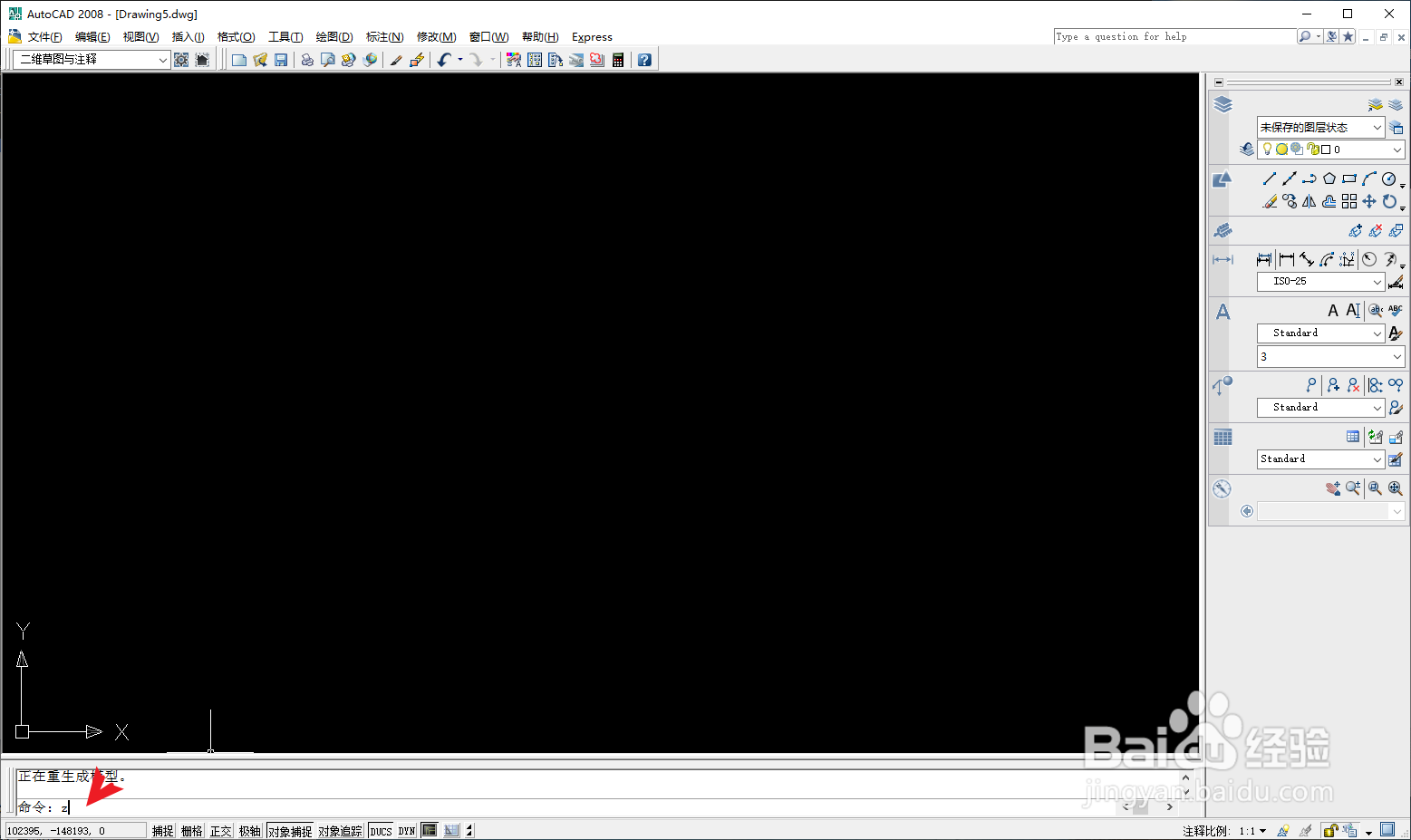

8、再输入命令:a 缩放
---再按Enter
---提示正在生成模型,就完成了图形界限的设置。

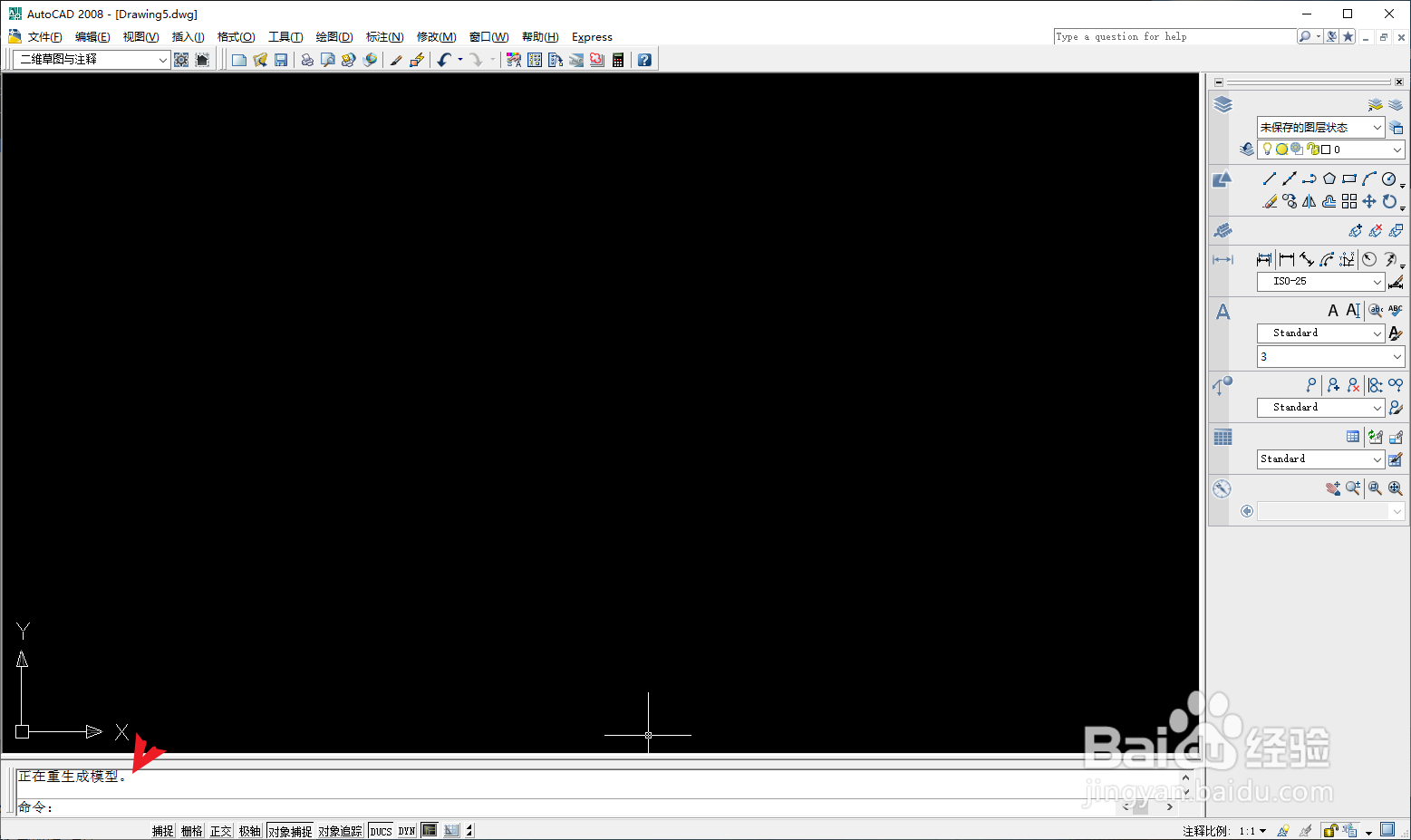
9、这里整理了常见CAD制图印刷用纸尺寸和比例:
---常见尺寸如图
---常用比例,1:1000、1:500、1:200、1:100、1:50、1: 20、1:10、1:5

10、了解干货的,请给我投票,喜欢它!关注我! 然后,我就有更新的动力!

声明:本网站引用、摘录或转载内容仅供网站访问者交流或参考,不代表本站立场,如存在版权或非法内容,请联系站长删除,联系邮箱:site.kefu@qq.com。
阅读量:34
阅读量:71
阅读量:71
阅读量:179
阅读量:155